C++連接mysql數據庫的兩種方法
現在正做一個接口,通過不同的連接字符串操作不同的數據庫。要用到mysql數據庫,以前沒用過這個數據庫,用access和sql server比較多。通過網上的一些資料和自己的摸索,大致清楚了C++連接mysql的方法。可以通過2種方法實現。希望下文中涉及到的內容對大家能夠有所幫助。
***種方法是利用ADO連接,
第二種方法是利用mysql自己的api函數進行連接。
***種方法可以實現我當前的需求,通過連接不同的字符串來連接不同的數據庫。暫時只連接了mysql,sqlserver,oracle,access。對于access,因為它創建表的SQL語句不太兼容標準SQL語句,需要做一些處理,這里暫時不說。第二種方法只能針對于mysql數據庫的連接,不過用這種方法不用安裝MyODBC服務器程序。
不管用哪種方法,首先需要安裝Mysql數據庫,安裝方法請看“mysql安裝及一些注意點”。***安裝一個Navicat for mysql,方便操作mysql數據庫。下面分別說下這兩種方法:
(一)通過ADO連接MySql數據庫
安裝好后,點擊開始菜單->設置->控制面板->管理工具->數據源(ODBC)->用戶DSN->添加->選擇MySQL ODBC 5.1 Driver。如下圖:

然后雙擊MySQL ODBC 5.1 Driver進行配置。配置好可以點Test進行下測試(如下圖),如果能連上會彈出connection successful對話框。

上圖中的Data Source Name:中的內容就是代碼里DSN所對應的值。
例如:"DSN=MySqlODBC;server=localhost;database=test"。
2、配置好后,就可以開始編碼了。
(2 )創建Connection對象并連接數據庫
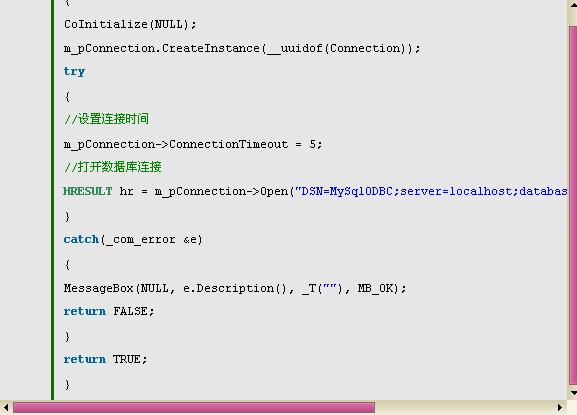
(3)執行SQL語句
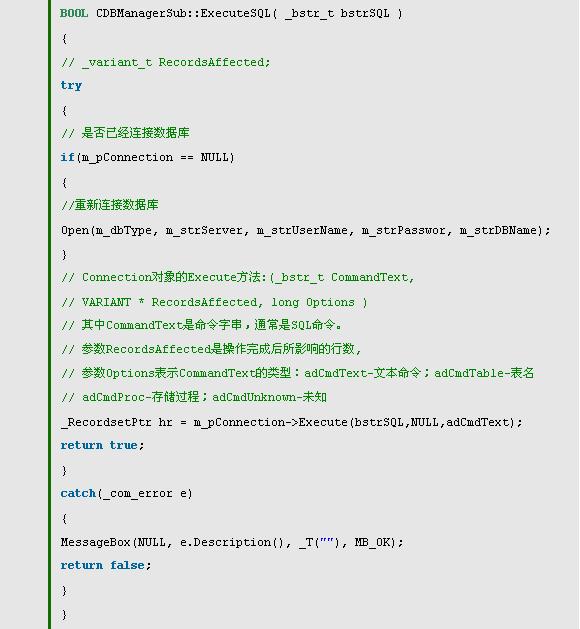
_bstr_t bstrSQL為輸入的SQL語句,如果返回TRUE,則執行成功,返回FLASH則會報對應的錯誤提示。
例如:下面的創建testTable表的SQL語句:

3、附上mysql數據庫的操作,方便沒有安裝Navicat for mysql的朋友參考。
打開“開始->所有程序->MySQL->MySQL Server 5.0->MySQL Command Line Client.exe”,如果沒有設置密碼就直接按回車,會提示服務器啟動成功。
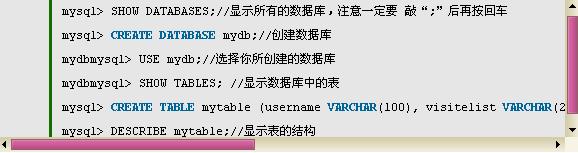
(二)通過MySQL自己的API函數進行連接

2、進行編碼
頭文件里定義數據源指針 MYSQL m_sqlCon;
//連接MySql數據庫
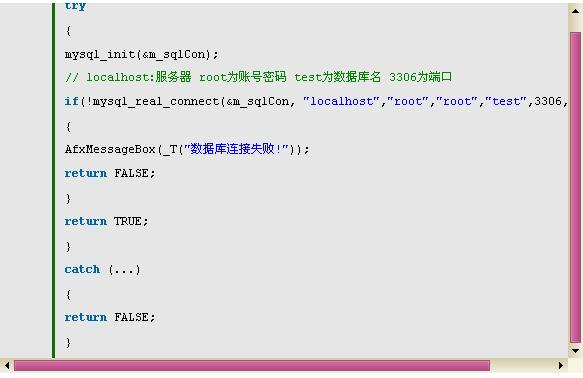
(2)關閉數據庫
![]()
(3)創建表
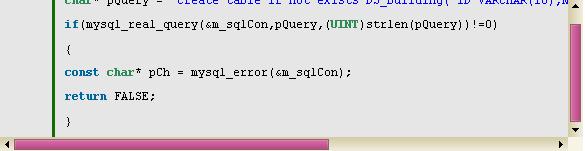
附MySQL的API接口:
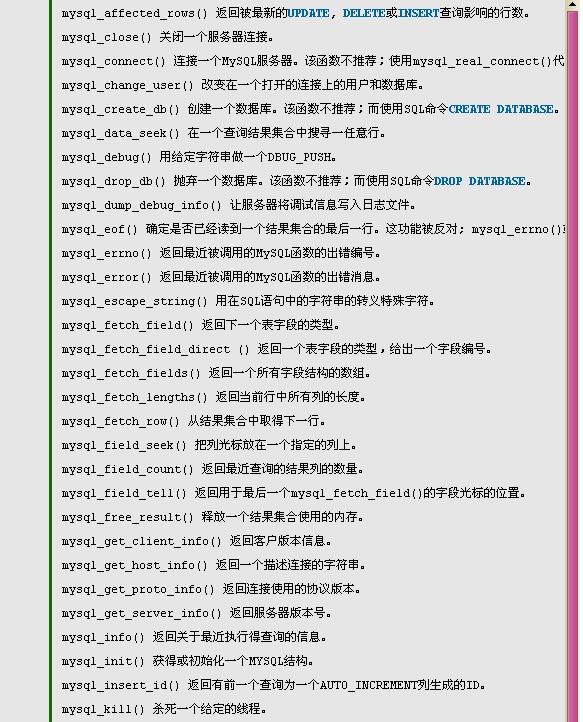
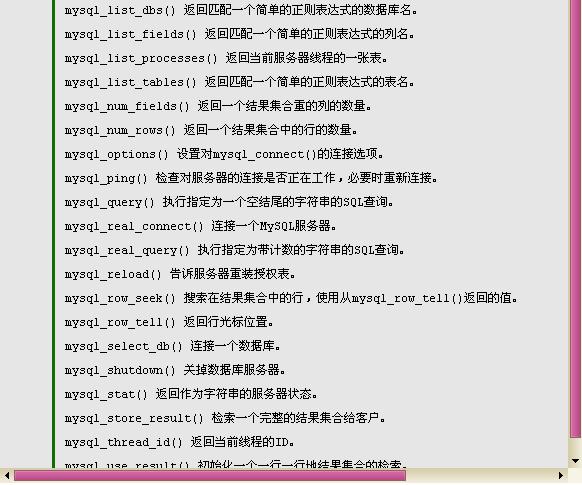
通過本文的介紹,希望你對C++連接mysql數據庫的兩種方法有所了解,上文中講解的兩種將C++連接mysql數據庫的方法僅供大家參考,這里只是為大家總結出了這兩種方法,可能還有更多的實現將C++連接mysql數據庫的方法,希望以后能夠繼續為大家介紹,希望能夠幫助到大家。
























